
设备名称 具体配置 货架 单排,3列×3层,小型货 计算机辅助拣选系统 电子标签和显示屏 与货位一一对应,包括:数字显示符(15位)、确认按纽(FN键), LED显示灯和+从键 -RF读写器 编辑RF信息卡上的货物信息,用于射频识别 一主控计算机控制卡 在货架电子装置和主控计算机之间建立连接,控制所有电子标签 四、实验内容及步骤 1、分组实现自动化立体仓库的仓储作业 ※注意事项: α.不能进入立体仓库的围栏内侧,以防发生危险 b.如遇危险,应立即按下控制台上的红色按钮,切断立体仓库的电源 c.操作中遇到问题,应及时向指导老师汇报 (1)入库作业 设置入库作业: 一准备入库货箱,货箱外侧贴上与货物相同的条码 -在主界面中,点击“设置入库作业”(按钮) ·在新窗口中,点击“新建入库单”(按钮) ·用扫措枪输入“货物条码”,键盘输入“数量” ·点击“添加入库请求”(按钮) *在弹出窗口中,指定入库方式: 1.指定仓位 2.随机仓位 点击“生成入库单”(按钮) ·点击“制新入库列表”(按钮),最后一项即为新添加的入 库作业 导入入库作业并执行 -点击“导入入库作业”(按钮) ·在新窗口中,选择最后一项作业并确认 注释: 1.点击“新建入库单”(按钮)之后,程序实际上没有任何反应 2.选择“指定仓位”入库方式,仓位号的格式:A11005,第3、4位:列数,最后两位:层数 3.入库作业列表中的编号对应入库订单生成的时间
6 设备名称 具体配置 货 架 单排,3 列 × 3 层,小型货架 计算机辅助拣选系统 − 电子标签和显示屏 − RF 读写器 − 主控计算机控制卡 与货位一一对应,包括:数字显示符(1~5 位)、确认按钮(FN 键), LED 显示灯和 +/- 键 编辑 RF 信息卡上的货物信息,用于射频识别 在货架电子装置和主控计算机之间建立连接,控制所有电子标签 四、实验内容及步骤 1、分组实现自动化立体仓库的仓储作业 ※ 注意事项: a. 不能进入立体仓库的围栏内侧,以防发生危险 b. 如遇危险,应立即按下控制台上的红色按钮,切断立体仓库的电源 c. 操作中遇到问题,应及时向指导老师汇报 (1)入库作业 设置入库作业: − 准备入库货箱,货箱外侧贴上与货物相同的条码 − 在主界面中,点击“设置入库作业”(按钮) · 在新窗口中,点击“新建入库单”(按钮) · 用扫描枪输入“货物条码”,键盘输入“数量” · 点击“添加入库请求”(按钮) ﹡ 在弹出窗口中,指定入库方式: 1. 指定仓位 2. 随机仓位 · 点击“生成入库单”(按钮) · 点击“刷新入库列表”(按钮),最后一项即为新添加的入 库作业 导入入库作业并执行: − 点击“导入入库作业”(按钮) · 在新窗口中,选择最后一项作业并确认 注 释: 1. 点击“新建入库单”(按钮)之后,程序实际上没有任何反应 2. 选择“指定仓位”入库方式,仓位号的格式:A11005,第 3、4 位:列数,最后两位:层数 3. 入库作业列表中的编号对应入库订单生成的时间
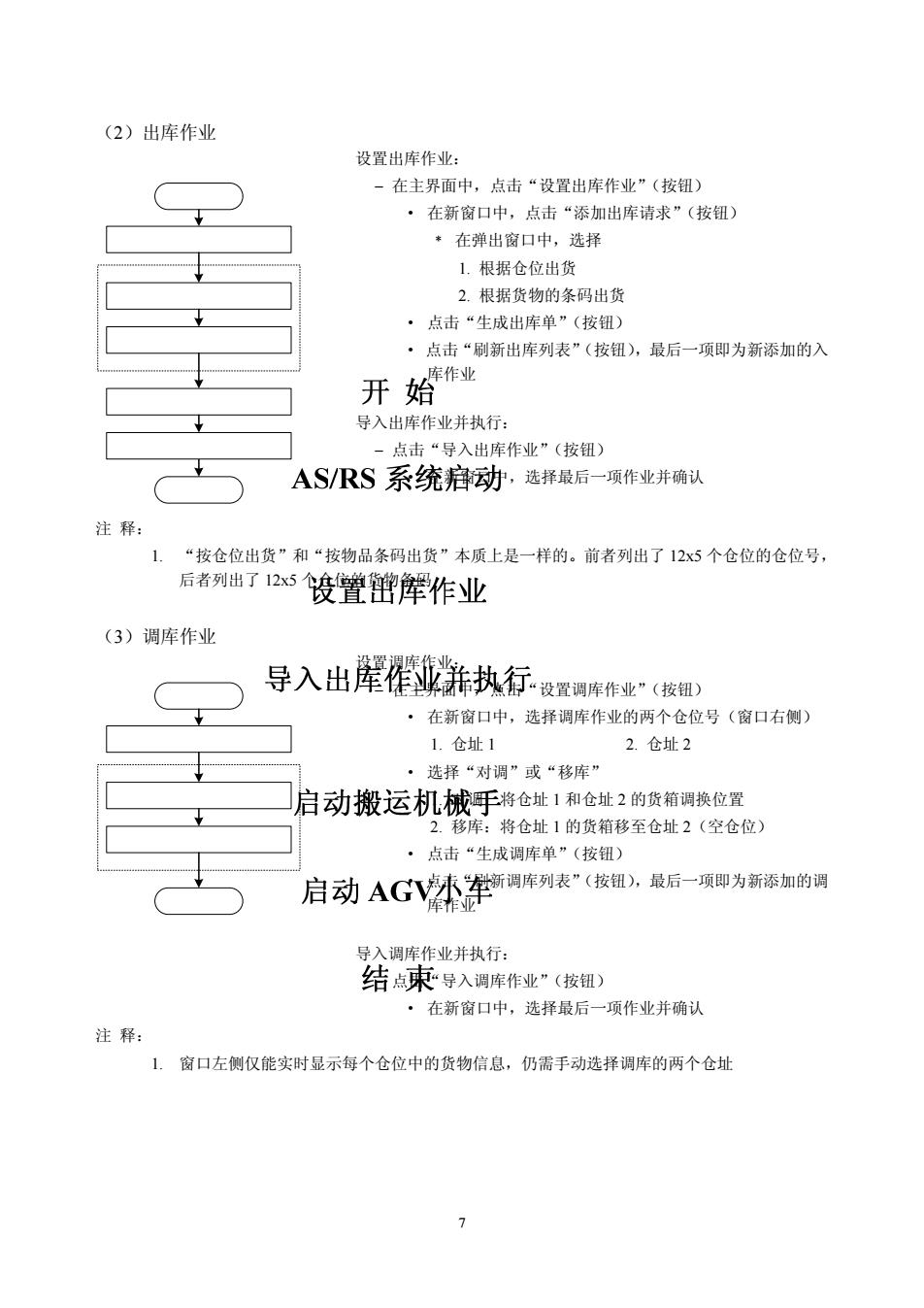
(2)出库作业 设置出库作业: 在主界面中,点击“设置出库作业”(按钮) ·在新窗口中,点击“添加出库请求”(按纽) 在弹出窗口中,选择 1.根据仓位出货 2.根据货物的条码出货 ·点击“生成出库单”(按钮) ·点击“制新出库列表”(按钮),最后一项即为新添加的入 开始作业 导入出库作业并执行: 。点击“导入出库作业”(按钮)》 AS/RS系统启动,选择最后一项作业并确认 注释: 1.“按仓位出货”和“按物品条码出货”本质上是一样的。前者列出了12x5个仓位的仓位号, 后者列出了125设置库作业 (3)调库作业 导入出库或并执行。段作(技都 ·在新窗口中,选择调库作业的两个仓位号(窗口右侧〉 1.仓址1 2.仓址2 ·选择“对调”或“移库” 启动搬运机械手将仓址1和仓址2的货箱调换位置 车:将仓址1的货箱移至仓址2(空仓位) ·点击“生成调库单”(按钮) 启动AG林举新调库列表”(按钮,最后一项即为新添加的调 导入调库作业并执行: 结点束导入调库作业”(按钮) ·在新窗口中,选择最后一项作业并确认 注释: 1.窗口左侧仅能实时显示每个仓位中的货物信息,仍需手动选择调库的两个仓址
7 (2)出库作业 设置出库作业: − 在主界面中,点击“设置出库作业”(按钮) · 在新窗口中,点击“添加出库请求”(按钮) ﹡ 在弹出窗口中,选择 1. 根据仓位出货 2. 根据货物的条码出货 · 点击“生成出库单”(按钮) · 点击“刷新出库列表”(按钮),最后一项即为新添加的入 库作业 导入出库作业并执行: − 点击“导入出库作业”(按钮) · 在新窗口中,选择最后一项作业并确认 注 释: 1. “按仓位出货”和“按物品条码出货”本质上是一样的。前者列出了 12x5 个仓位的仓位号, 后者列出了 12x5 个仓位的货物条码 (3)调库作业 设置调库作业: − 在主界面中,点击“设置调库作业”(按钮) · 在新窗口中,选择调库作业的两个仓位号(窗口右侧) 1. 仓址 1 2. 仓址 2 · 选择“对调”或“移库” 1. 对调:将仓址 1 和仓址 2 的货箱调换位置 2. 移库:将仓址 1 的货箱移至仓址 2(空仓位) · 点击“生成调库单”(按钮) · 点击“刷新调库列表”(按钮),最后一项即为新添加的调 库作业 导入调库作业并执行: − 点击“导入调库作业”(按钮) · 在新窗口中,选择最后一项作业并确认 注 释: 1. 窗口左侧仅能实时显示每个仓位中的货物信息,仍需手动选择调库的两个仓址